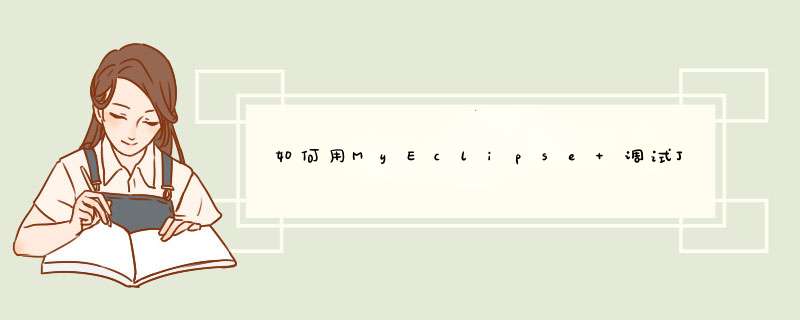
1、在代码前双击设置断点
2、在代码中右键选择Debug As--Java Application
3、打开的Debug视图
4、可以根据上图框起的功能进行调试,比如:单步调试或进入下一个断点等
最基本的 *** 作是: 1首先在一个java文件中设断点,然后debug as-->open debug Dialog,然后在对话框中选类后--> Run 当程序走到断点处就会转到debug视图下。 2F5键与F6键均为单步调试,F5是step into,也就是进入本行代码中执行,F6是step over, 也就是执行本行代码,跳到下一行, 3F7是跳出函数 4F8是执行到最后。 1Step Into (also F5) 跳入 2Step Over (also F6) 跳过 3Step Return (also F7) 执行完当前method,然后return跳出此method 4step Filter 逐步过滤 一直执行直到遇到未经过滤的位置或断点(设置Filter:window-preferences-java-Debug-step Filtering) 5resume 重新开始执行debug,一直运行直到遇到breakpoint 6hit count 设置执行次数 适合程序中的for循环(设置 breakpoint view-右键hit count) 7inspect 检查 运算。执行一个表达式显示执行值 8watch 实时地监视变量的变化 9我们常说的断点(breakpoints)是指line breakpoints,除了line breakpoints,还有其他的断点类型:field(watchpoint)breakpoint,method breakpoint,exception breakpoint 10field breakpoint 也叫watchpoint(监视点) 当成员变量被读取或修改时暂挂 11添加method breakpoint 进入/离开此方法时暂挂(Run-method breakpoint) 12添加Exception breakpoint 捕抓到Execption时暂挂(待续) 断点属性: 1hit count 执行多少次数后暂挂 用于循环 2enable condition 遇到符合你输入条件(为ture\改变时)就暂挂 3suspend thread 多线程时暂挂此线程 4suspend VM 暂挂虚拟机 13variables 视图里的变量可以改变变量值,在variables 视图选择变量点击右键--change value一次来进行快速调试。
工具/原料
MyEclipse
Tomcat
WEB应用程序
1 配置Tomcat
在MyEclipse上调试WEB程序,需要先配置Tomcat。这里假设你已经安装好了Tomcat。启动MyEclipse后,点击顶部的Window(窗口),在下拉菜单中找到Preferences(首选项)。
在打开的首选项窗口中左上角输入“Tomcat”搜索针对Tomcat的设置,搜索结果中找到Tomcat,然后选择对应的版本。比如你安装的是Tomcat6x的版本,就选择Tomcat6x;你安装的是7x版本就选择Tomcat7x。点击后在右侧显示了Tomcat的设置窗口。
选择启用的单选按钮,才能编辑Tomcat的地址。点击右侧的Broswer(浏览)按钮,打开文件夹窗口,选择Tomcat的安装位置。
4
在文件夹窗口中找到Tomcat的安装位置,比如D:\Program Files (x86)\apache-tomcat-7056,然后点击底部的确定按钮完成Tomcat的地址输入。注意这里选择根目录即可。
以上就是关于如何用MyEclipse 调试Java程序代码全部的内容,包括:如何用MyEclipse 调试Java程序代码、怎样在myEclipse中使用debug调试程序、myeclipse怎么调试web程序等相关内容解答,如果想了解更多相关内容,可以关注我们,你们的支持是我们更新的动力!
欢迎分享,转载请注明来源:内存溢出

 微信扫一扫
微信扫一扫
 支付宝扫一扫
支付宝扫一扫
评论列表(0条)